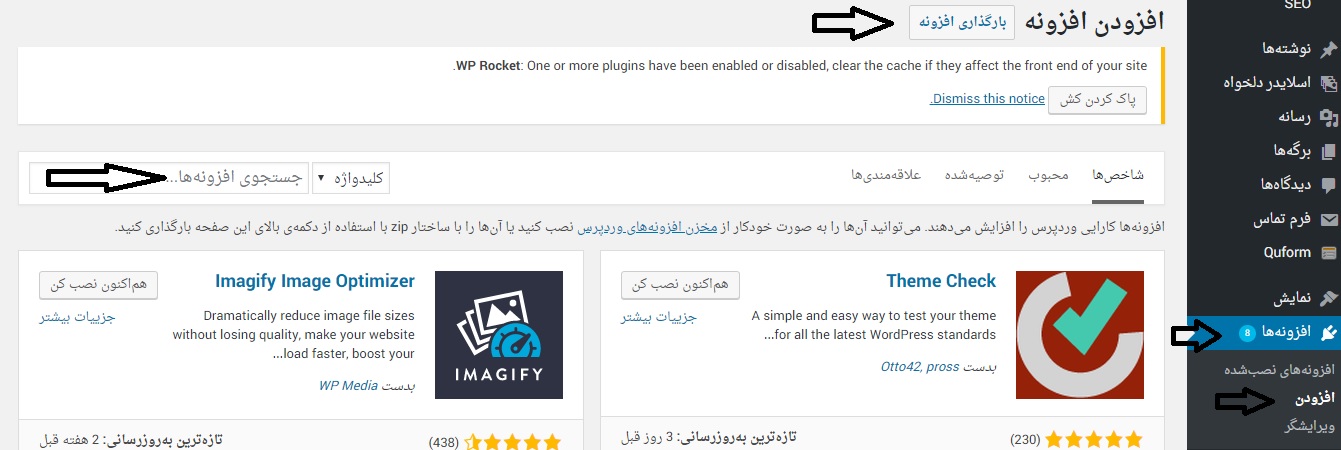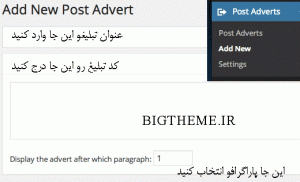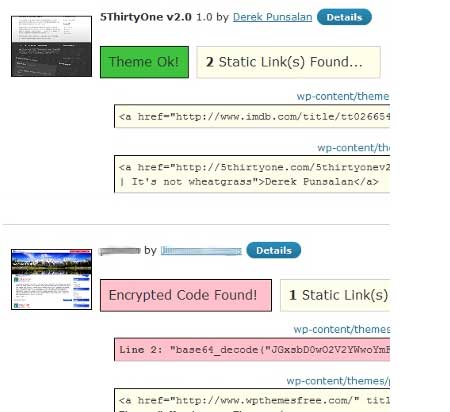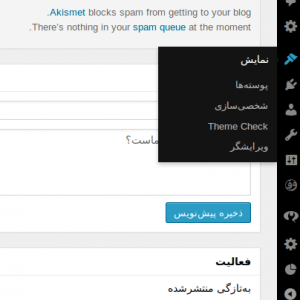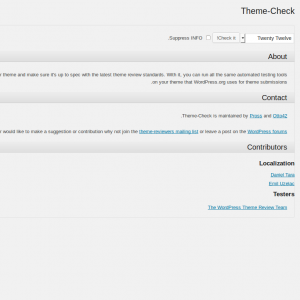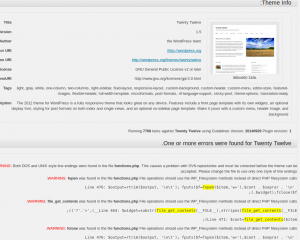بهترین افزونه های وردپرس که می تواند امکانات بیار حرفه ای را برای سایت شما فراهم کند. این افزونه های رایگان که مورد نیاز برخی از کاربران است را آپ تم گرد آوری و در این بخش معرفی کرده تا بتوانید با امکانات انها آشنا شوید.
توجه: برای دانلود و نصب این افزونه های وردپرسی که تعداد ده عدد می باشد کافیست نام آنها را کپی و از مسیر پیشخوان یا همان مدیریت وردپرس » افزون ها » افزودن و در باکس جستجو وارد و از مخزن وردپرس نصب کنید.
افزونه tn3 gallery
یکی از قدرتمندترین افزونه وردپرس رامی خواهیم برایتان معرفی کنیم که می توانید برای به نمایش گذاشتن عکس و تصاویر موردنظر خودتان بین پست ها و برگه ها از آن استفاده کنید این برنامه زیبا و کاربردی به آسانی بنام گالری تصاویر گالری تصاویرtn3 gallery نامیده می شود.
از امکانات و ویژگیهای مهم این افزونه وردپرس رایگان tn3 gallery این است که دارای پنل تنظیماتی بوده و همچنین میتوان تصاویر موردنظر را هم بصورت تکی و آلبوم هم چند تایی استفاده کرد و یکی دیگه از کاربردهای این برنامه این است که شما می توانید کنترل نمایش دادن تصاویر را در اختیار خودتان داشته باشید.
دقت کنید که بعد از دانلود و نصب و فعالسازی این افزونه گزینه ای به نام TN3 Lite به پیشخوان وردپرس شما اضافه می شود که برای استفاده از این گزینه اول باید وارد این قسمت شده و تنظیمان مورد علاقه خودتون رو با توجه به سلیقه شخصی انجام داده و تغییرات را ذخیره کنید اما غیر از این گزینه باید توجه داشت که گزینه های دیگرImages و Albums هم وجود دارند که از این قسمت ها برای اضافه کردن تصاویر استفاده می کنید( آموزش کار داخل پوشه ی Imagehelp همراه با افزونه به صورت تصویری داخل پوشه ی افزونه گالری تصاویر قرار دارد) و اما هنگامی که به قسمت Image یا Album رفتید روی گزینه ی Add Album کلیک کرده و صفحه ای به روی شما باز می شود که می توانید نام گالری و توضیحات مربوط به ان ها را وارد کنید و اما یک قسمت دیگری هم هست که شما باید برای گالری ایجاد شده یک آیکون انتخاب کرده و بعد از این مراحل گزینه ی Create album کلیک کنید تا آلبوم مورد نظر شما ساخته شود. اما باید بدانید این آلبومی که درست کردید فعلا هیچ تصویری داخل آن قرار ندارد. در اینجا شما باید در قسمت زیر آلبومی که درست کردید روی گرینه ی view کلیک کنید تا صفحه ای بنام آپلود تصاویر براتون ظاهر شود بعد از آن شما می بایست در این صفحه روی گزینه ی upload image کلیک کرده و بعد روی گزینه ی Browse file کلیک کنید اینجا باید تصاویری که مدنظرتان است را انتخاب کرده و گزینه open را بزنید.
کاربران عزیز توجه کنید که در زمان وارد شدن فایلها شما باید روی گزینه ی start upload را کلیک کرده تا فایل ها شروع به آپلود کردن کنند. اما در آخرسر که هم آلبوم شما ایجاد شده و هم توانسته اید تصاویر مورد نظرتان را وارد گالری نمایید فقط توجه کنید که تصاویری که در میان پست ها یا برگه ها گالری درست کردید حتما در معرض نمایش گذاشته شود.
افزونه وردپرس wp post views
در این بخش با افزونه وردپرس wp post views که برای نمایش تعداد دفعات بازدید از پست ها و برگه ها در وردپرس به کار می رودبسیار قدرتمند و حرفه ای عمل کرده و بی نظیر می باشد در خدمتتان هستیم در بسیاری از سایت ها توضیحی از این افزونه کاربردی گفته نشده است بخاطر همین آپ تم توضیحات جامعی در این زمینه می دهد. همانطور که گفتیم این برنامه برای نمایش تعداد دفعات بازدید از پست ها و برگه ها تهیه شده و شما کاربران با استفاده از ان حتی می توانید ازش بخواهید فقط یک دسته ویزه ای را به شما نشان بدهد.
خوب لازم است بدانید بعد از دانلود و نصب این افزونه متوجه می شوید که یک ابزارک جدید به ابزارک های قالبتون افزوده می شود البته این بستگی به پشتیبانی قالبتون از ابزارک دارد در صورت عدم پشتیبانی قالب شما از ابزارک اینجا را مطالعه نمایید. دوستان ابزارک اضافه شده رو به دلخواه خودتان جایی که می خواهید دیده شود بگذارید.
در تصویر فوق قسمت اول عنوانی رو که می خواهید تو سایت برای این ابزارک دیده شود رو وارد کرده و سپس در قسمت دوم شما مشخص می کنید که چه پست ها و چه برگه هایی نمایش داده شود که به صورت پیش فرض در آخرین پست ها قرار دارد , در قسمت سوم همانطور که می بینید فقط پست ها یا فقط برگه ها را در معرض نمایش بزارید که این کار باعث می شود به صورت پیش فرض هر دوش نشان داده شوند , اما در قسمت چهارم مشخص می کند که چه تعدادی نمایش داده شوند , قسمت پنجم تعداد کاراکتر برای هر پست رو به نمایش گذاشته می شود که پیش فرضش 200 خواهد بود , و اما آخرین گزینه به نمایش گذاشتن دسته ای خاص است.
شما باید از قسمتی که نوشته شده نمایش دسته ی خاص گزینه ی چهارم یعنی MostViewed By Category رو انتخاب کرده و از قسمت پایین هم گزینه ی آی دی دسته ی مورد نظرتون رو وارد نمایید.
چگونه آی دی یک دسته ID category رو پیدا کنیم ؟
دوستان در اینجا لازمه که نکته مهمی رو براتون بگویم برای فهمیدن ای دی دسته ها باید به قسمت دسته ها رفته و بعد از باز شدن صفحه، آی دی دسته موردنظر را پیدا کرده و راست کلیک کنید. و گزینه copy link location ظاهر شده که شما با کلیک روی آن داخل یه ویرایشگر متنیnotepad ویندوز یا هر چیزهر چیز مورد علاقه تون می روید بعد از اینکه به ویرایشگر متنی رفتید اونجا لینک کپی شده رو paste کنید.
بعد از اینکه لینک کپی شده رو paste انجام دادید متنی شبیه متن تصویر فوق برایتان ظاهر می شود اگه دقت کنید در تصویر بالا قبل از علامت & عدد 1 نوشته شده است که این عدد آیدی ID همان دسته بندی کپی شده است که در شکل بالا دیدید و از آن برای نمایش دادن در ابزارک ها ازش استفاده می شود.
افزونه ی vip
در این بخش افزونه ای که می خواهیم به حضور شما معرفی کنیم کاربردش به این نحواست که شما می توانید براحتی سایت موردنظر خودتان را مدیریت کنید مثلا می تونین مشخص کنید که فقط آن دسته ازکاربرانی که عضو هستند وبه سایت دسترسی دارند می توانند به مدت تعیین شده از محتوا و محصولات شما استفاده کنند و یا کارهای دیگری برای شما انجام می دهد. این افزونه وردپرسی بسیار قوی و فوق العاده vip یا همان افزونه عضویت ویژه حرفه ای وی آی پی با درگاه بانک ایرانی نام دارد که ممکن است برای بعضی از کاربران این اسم آشنا باشد یا شاید هم نباشد آما در این سایت می توانند با کارایی و امکانات ان آشنا شوند.
باید گفت که این افزونه خیلی حرفه ای عمل کرده و آن تعداد از کاربران و دوستانی که از این برنامه استفاده کردند رضایت کامل دارند و سعی می کنند از این پلاگین مهم بعنوان یک نیروی مجهز برای وب سایت خودشون استفاده کنند.
دوستان دقت کنید که این افزونه درگاههای زیادی دارد که هر یک از آنهامی تواند خود رو با این پلاگین هماهنگ کند این درگاهها میهن پال، پارس پال، زرین پال , پرداخت پی لاین , جهان پی هستند که براتون گفتم
برخی از ویژگی های کلیدی افزونه ساخت اشتراک های ماهانه و اکانت پریمیوم :
- کاربران که ویژه هستند
- فایل هایی که محافظت شده اند
- کاملا فارسی شده
- راهنمای کار با افزونه وردپرسی
- تنظیمات حرفه ای افزونه وردپرس
- قابلیت دانلود رایگان با سرعت دانلود
- تنظیم درگاههای پرداخت آنلاین
- درگاه پرداخت آنلاین پی لاین
- درگاه پرداخت آنلاین جهان پی
- درگاه پرداخت آنلاین زرین پال
- درگاه پرداخت آنلاین میهن پال
- پنل های پیامکی
- بازه های مشخص زمانی و هزینه ها
- تنظیم قالب ایمیل های ارسالی
- انتخاب مکان دلخواه برای آپلود فایل های محافظت شده
- بخش که برای ارسال پیامک و ایمیل حرفه ای عمل می کند
- نمایش متن دلخواه برای کاربران باعضویت ویژه
- تعریف نقش وی آی پی
- بخش حذف گروهی کاربران
- تعداد کاربران عضو
- ارسال اس ام اس و ایمیل زمان ثبت نام کاربر
- ارسال ایمیل و پیامک زمانی
- و بسیاری امکانات دیگر …
افزونه وردپرس custom scrollbar wordpress
در این بخش هم با یکی دیگر از مبحث افزونه ها در خدمت شما عزیزان هستیم لازم است بدانید که این افزونه حرفه ای در کنار سایت شما حالا یا در قسمت چپ یا راست قرار دارد که به صورت رنگی یا معمولی دیده می شود و شما عزیزان می توانید زمانی که دارید یه مطلبی را مطالعه می کنید و آن مطلب بلند از اندازه مانیتور شماست با استفاده از این افزونه که افزونه وردپرس اسکرول بار حرفه ای و کاربردی نام دارد مطالب را به طرف پایین بکشید و مابقی را مشاهده نمایید.
دوستان باید بدانید که شما با استفاده از این پلاگین قدرتمند custom scrollbar wordpress به راحتی می توانید استایل اسکرول بار سایتتون را بدون نیاز به نرم افزار برنامه نویسی به شکل و رنگ دلخواه خودتون در بیارید و در زمان استفاده از آن لذت ببرید. قابل ذکر است که اگه شما کاربران عزیز وب سایت خودتون را با مدیریت محتوای وردپرس راه اندازیش کردید برای تغییر استایل اسکرول بار صفحه وب، شما می توانید بدون نیاز به برنامه نویسی یا استفاده از کدنویسی با افزونه custom scrollbar wordpress استایل اسکرول بارتان را به دلخواه تغییر دهید.
افزونه وردپرس stealth login page
در این بخش در این جلسه با افزونه پرقدرت و حرفه ای امنیت وردپرس و عدم نمایش نام کاربری در لینک نویسنده را می خواهیم به شما معرفی کنیم یعنی اینکه اگه شما وقتی به سایت یک نویسنده می روید به راحتی می توانید رمز دوم و شناسه او را در قسمت نمایش ببنید و در این حال شما می توانید به سایت او رفته و از مطالب و نوشته هایش باخبر شوید اما با استفاده از این افزونه کاربردی امنیت سایت نویسنده کاملا حفظ خواهد شد. کاربران عزیز دقت شما می توانید به جای کلمه پیش فرض ادمین نام خود را تغییر دهیدتا با استفاده از عدم نمایش نام کاربری در لینک نویسنده، کسی نتواند به اطلاعات شما دسترسی پیدا کند و امنیت وردپرس تانحفظ خواهد شد. باید توجه داشته باشید که هکرها می توانند با اسکریپت های مخصوی یا هک کردن شناسه کاربری شما به اطلاعات شما دست یابند.
امنیت وردپرس: عدم نمایش نام کاربری در لینک نویسنده
دوستان باید بدانید که در آموزش های قبل با معرفی افزونه حرفه ای امنیتی stealth login page به قسمت ورودی سایت شما فیلدی اضافه می شود که رمز دوم شما خواهد بود و شما کاربران عزیز می توانید با وارد کردن رمز دوم به شکل زیر آدرس را عمل نمایید باید به جای username شناسه خودتون رو وارد کرده و آدرس سایتی خودتان را هم وارد کنید در این هنگام شما شاهد نمایش تمام نوشته های سایت موردنظرتان خواهید بود.
https://uptheme.ir/author/username
حالا شما از خودتون می پرسید که چطور شناسه تون را پیدا کردید ممکنه برای قالب وردپرس شما در قسمت نوشته نویسنده پست باشد ( مثلا توسط: نام نویسنده ) که وقتی شما روی نام نویسنده کلیک می کنید مستقیم به این آدرس رفته و در لینک سایت شما شناسه دیده می شود. در قسمت زیر هم می توانید تابع نویسنده را در سایت وردپرسی ببینید:
<?php the_author_posts_link(); ?>
افزونه عدم نمایش نام کاربری Display Name Author Permalink
دوستان باید توجه داشته باشید که راه دیگری برای نمایش شناسه کاربری در سایت شما وجود دارد و آن اینست که از قالب وردپرسی خودتان کد فوق را حذف کرده تا بخشی به نام نویسنده وجود نداشته باشد و می توانید از افزونه حرفه ای Display Name Author Permalink استفاده نمایید. و با استفاده از این پلاگین بدون اینکه در کدهای قالب وردپرس در قسمت شناسه کاربری در لینک نویسنده تغییری ایجاد نمایید می توانیدID را تغغر دهید و تا زمانی که از افزونه Display Name Author Permalink استفاده کنید کسی قادر به دیدن شناسه نویسنده درسایت موردنظر شما نخواهد بود و امنیت سایت شما حفظ خواهد شد.
افزونه وردپرس Insert Post Ads
در این بخش با یکی دیگر از افزونه ها بنام Insert Post Ads یا قرار دان تبلیغات بین پست ها در خدمت تان هستیم البته باید گفت که بعضی از سایت ها اغلب تبلیغاتشان را در جاهای مختلف ازجمله گوشه صفحه یا بصورت متن و … قرار می دهند اما شما با استفاده از این پلاگین کاربردی و فوق العاده زیبا می توانید تبلیغات موردنظرتان را در بین محتوای هر نوشته بگذارید و علاوه براینکه به زیبایی سایت شما کمک می کند شما می توانید به راحتی از آن استفاده کنید.
برای استفاده از این افزونه کاربردی شما دو مرحله در پیش رو دارید:
در مرحله اول باید شما برای دانلود کردن افزونهInsert Post Ads به لینک دانلود افزونه از مخزن وردپرس بروید و شروع به دانلود نمایید و بعد از اینکه کار دانلود تمام شد آن را نصب کرده و بعد از اتمام نصب می بینید که گزینه ای بنام Post Adverts به منوی شما افزوده می شود و با کلیک کردن روی این گزینه شما کاربران عزیزمی توانید به مسیر Post Adverts » Add New بروید در این موقع مشاهده خواهید کرد که به روی شما کادری باز می شود که باید مطابق آن عمل کرده و هرچیزی را که دوس دارید مانند کد مربوط و عنوان تبلیغات و یا حتی می توانید یک پاراگراف از متنی راکه دوس دارید به نمایش در بیاد را مشص کنید و بعد از اینکه همه مراحل را به خوبی انجام دادید گزینه publish رو کلیک نمایید. در مسیری که می بینید شما می توانید با استفاده از قسمتی که به تنظیمات مربوط است مشخص کنید که تبلیغی را که در نظر دارید به نمایش بگذارید به کدوم یک از پست های شما مربوط می شود.
Post Adverts » Settings
اما دوستان توجه کنید می خواهیم استفاده از مرحله دوم را به شما بازگو کنیم اگه شما تمایل به استفاده از کد را برای درس کردن این بخش در نظر گرفته اید باید از این مرحله یعنی دومین مرحله استفاده کنید. برای این کار باید شما باید کد های زیر رو داخل فایل functions.php پیست کنید.
برای مثال باید بگویم که مثلا برای وارد کردن کد تبلیغتون از خط نهم استفاده کرده و باید عبارت $ad_code رو از قسمتی که “Ad code goes here نوشته شده ادیت کنید.
برای تغییر شماره پاراگراف دلخواهتون به خط دوازدهم برید و بعد از آن دو رو به هر عددی که مطلب موردنظر شماست تغییر دهید.
<?php//Insert ads after second paragraph of single post content.add_filter( 'the_content', 'prefix_insert_post_ads' );function prefix_insert_post_ads( $content ) {$ad_code = '<div>Ads code goes here</div>';if ( is_single() && ! is_admin() ) {return prefix_insert_after_paragraph( $ad_code, 2, $content );}return $content;// Parent Function that makes the magic happenfunction prefix_insert_after_paragraph( $insertion, $paragraph_id, $content ) {$closing_p = '</p>';$paragraphs = explode( $closing_p, $content );foreach ($paragraphs as $index => $paragraph) {if ( trim( $paragraph ) ) {$paragraphs[$index] .= $closing_p;}if ( $paragraph_id == $index + 1 ) {$paragraphs[$index] .= $insertion;}}return implode( '', $paragraphs );}
افزونه وردپرس theme-check
در این بخش با یکی از کاربردی ترین افزونه ها در خدمت شما هستیم که مهمترین ویژگی آن تست تم برای مدیران وبسایت می باشد. این افزونه قدرتمند theme-check نامیده می شود که بهترین و مطمئن ترین راه برای توسعه تم وبسایت شما محسوب می شود و کار کردن با آن بسیار آسان است.
دوستان توجه داشته باشید که شما می توانید از طریق منوی مدیر سایت، آزمون های این پلاگین را بگیرد و مورد استفاده قرار دهید.
افزونه وردپرس wp-pagenavi
در این بخش هم می خواهیم یکی دیگر از افزونه ها را به شما معرفی کنیم که کاربردش این است که به صفحه بندی وبسایت شما می پردازد و در میان همه پلاگین ها یکی از مهمترین افزونه ها به شمار می رود که همان wp-pagenavi نام دارد و شما دوستان می توانید با استفاده از آن، که در طراحی وبسایت برای وبمستران اساسی ترین راه محسوب می شود بعد از نصب و فعالسازی مورد استفاده قرار دهید.
کاربران لازم است بدانید که باید برای درج کد نمایش صفحه بندی در قالب از کد زیر استفاده نمایید
<?php if(function_exists('wp_pagenavi')) { wp_pagenavi(); } ?>
ه شکلی که در کد زیرمشاهده می کنید در حلقه نمایش وردپرس، باید کد را قرار دهید و دقت کنید که اگر از کدنویسی سر در میارین می توانید به سلیقه خودتون بهش استایل بدهید.
</div>
<div><?php if(have_posts()) : ?>;
<?php while(have_posts()) : the_post(); ?>
...
<?php endwhile; ?>
<div><?php if(function_exists('wp_pagenavi')) { wp_pagenavi(); } ?></div>
<?php endif; ?></div>
<div>
افزونه های قدرتمند اسکن امنیتی
در این بخش با یکی دیگر از افزونه های کاربردی در خدمت شما هستیم که کاربرد اساسی این سه افزونه اسکن سایت موردنظر شماست یعنی این احتمال برای همه سایتها وجود دارد که در قالبهای سایتتان تعدادی کد وجود داشته باشد که به عنوان عوامل مخرب شناخته شوند و شما با استفاده از این سه پلاگین قدرتمند می توانید به شناسایی این ویروسها پرداخته و سایتتان را از هر نوع عوامل مزاحم اسکن نمایید که عبارتند از:
افزونه شماره 1 افزونه امنیتی Theme Authenticity Checker
کاربران عزیز دقت داشته باشید که افزونه اول که همان Theme Authenticity Checker یا همان کلمه اختصاری TAC نام دارد می تواند در برابر هکرها که برای مخرب کردن فایلهای قالب سایت وردپرس شما در تلاش هستند را از وجود این عوامل پاکسازی یا اسکن نماید.
افزونه شماره 2 افزونه Exploit Scanner
کاربران عزیز در این قسمت افزونه دوم یعنی Exploit Scanner که از افزونه اول مطمئن تر هست را به شما معرفی می کنیم که از ویژگی مهم آن می توان گفت برای جستجوی بین تمامی فایلها و دیتابیس و قالب ها بکار می رود و همه آنها را برای یافتن عوامل مخرب جستجو می کند اما در این افزونه باید یک نکته مهم را به شما عرض کنم و آن این است که این پلاگین بعد از اینکه به اسکن سایت شما می پردازد خیلی از فایلها را مخرب شناسایی می کند باید بدانید که نباید همه آنها را حذف کنید بلکه باید به دنبال حذف مواردی باشید که هدف موردنظر شماست.
افزونه شماره 3 افزونه Sucuri
اما در این افزونه که یکی دیگر از افزونه های اسکن به شمار می رود باید گفت که از دو تا افزونه قبلی مطمئن تر و امن تر است یعنی یک ویروس یاب به تمام معنی هست و با دقت بیشتری به اسکن تمامی بخش ها و فایلها می پردازد و به دو صورت رایگان و غیررایگان در دسترس شماست. اما از امتیاز مهم این افزونه غیررایگان بودنش هست به این معنی که این افزونه می تواند با ورژن غیر رایگان به طور هوشمند از ورود افراد ناشناس و بلاک کردن آن به سایت جلوگیری کند همچنین با آلارم هایی به ادمین گزارش می دهد. و کار کردن با این افزونه خیلی راحت است.
افزونه وردپرس Theme Check
با سلام خدمت کاربران عزیز، در این جلسه یکی دیگر از افزونه های کاربردی به نام Theme Checkیا وضعیت پوسته را می خواهیم به شما معرفی کنیم که وظیفه اصلی این پلاگین انتخاب یک پوسته خوب برای قالب سایت شماست یعنی وقتی که یک قالبی را برای سایت موردنظرتان می خواهید انتخاب کنید نباید فقط به زیبا بودنش فکر کنید بلکه باید مواردی همچون سئو، امنیت قالب و حجم قالب و چیزهای دیگر هم در این زمینه مهم است که برای دست یابی به همه این خصوصیات باید یه یک قالب استاندارد را انتخاب کنید.
کاربران عزیز بعد از اینکه افزونه را نصب کردید همانطور که می بینید که در شکل زیر از منوی قسمت راست در بخش نمایش اسم این افزونه دیده می شود:
دوستان بعد از اینکه اسم افزونه نمایش داده شد شما می توانید برای اینکه پوسته تون رو چک کنید، به روی اسم این افزونه کلیک کنید که پنجره زیر برای شما نمایش داده می شود طبق شکل زیر:
دقت کنید که جایی که اسم پوسته در بالا انتخاب شده و دیده می شود بصورت پیش فرض برای قالب شما در وبلاگ گنجانده شده است اگر هم می خواهید پوسته دیگری را انتخاب نمایید می توانید با استفاده از کلیک به روی پوسته پیشفرض در لیست موجود، یک پوسته جدید انتخاب کنید برای شروع کار روی Check Itکلیک کنید طبق شکل زیر:
دوستان حالا نتایج رو در شکل بالا می بینید می تونید از این روش برای تمام قالب ها استفاده نمایید.
به پابان معرفی افزونه های کاربردی و هم وردپرس رسیدیم امید واریم ورد استفاده شما قرار گرفته باشد.
از این که ما را تا پایان همراهی کردید سپسا گذاریم.
در این رابطه بخوانید:
سری دوم معرفی افزونه های کاربردی سایت وردپرسی
دانلود مجموعه افزونه های وردپرس کاربردی
معرفی ۲۸ افزونه های ضروری و کاربردی وردپرس
منبع: آپ تم مرجع: افزونه وردپرس